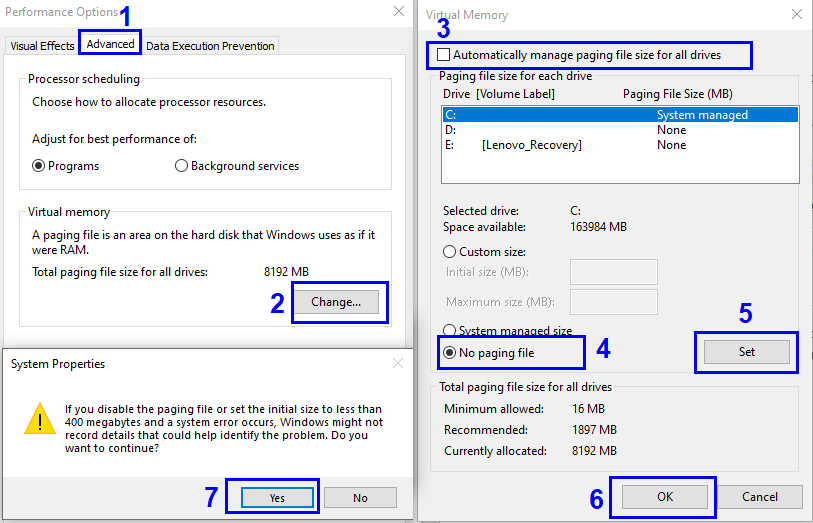Desvendar todos os segredos do Windows 10 provavelmente levaria uma vida inteira. Muitos recursos que nunca são tornados públicos, arquivos enormes que ocupam espaço desnecessário no disco rígido, aplicativos padrão que podem fazer muito mais do que o que é projetado e quem sabe o que mais. Um desses arquivos grandes é o Pagefile.sys, que é um dos arquivos de sistema do Windows 10 e não é visível para todos os usuários.
O que é Pagefile.sys e o que ele faz?
Pagefile.sys é um arquivo criado para suportar a RAM, no caso de ficar sem memória. O Windows 10 tem um método exclusivo de transferir parte do conteúdo da RAM para um arquivo criado no disco rígido, conhecido como Pagefile.sys . Isso ficou evidente no uso do arquivo Hiberfil.sys, que é usado para armazenar todo o conteúdo da RAM quando o computador está configurado para hibernar. O único problema com esses arquivos é que eles ocupam um espaço considerável do seu disco rígido, como o Hiberfil.sys , que armazena um instantâneo da sessão atual quando o computador está configurado para hibernar.
A transferência do conteúdo da memória de acesso aleatório é feita quando a RAM física fica cheia e uma RAM virtual é necessária. Isso geralmente acontece quando um usuário continua abrindo aplicativos em seu computador e fechando aqueles que não são mais necessários. O Pagefile.sys também armazena as informações sobre o status atual do Windows se o sistema operacional congelar ou travar repentinamente.
Você pode excluir o arquivo Pagefile.sys?
Se o seu computador tiver uma grande RAM física, digamos em torno de 16 GB, e você não tiver nenhum software que use muitos recursos, exclua o Pagefile.sys . Dessa forma, você pode economizar muito espaço para salvar outras coisas preciosas, como vídeos e imagens. Mas para aqueles que têm menos RAM, o Pagefile.sys é uma bênção, pois o Windows 10 gerencia seu funcionamento com a pequena RAM, transfere o conteúdo para o disco rígido e o recupera quando necessário. Além disso, para quem usa software de ponta, como edição e conversão de vídeo ou para jogar jogos que exigem especificações elevadas, o Pagefile.sys é um componente essencial para você nunca saber quando poderá precisar dessa RAM extra.
Leia também: Como liberar espaço em disco no Windows 10, 7, 8
O que acontece se você excluir o pagefile.sys?
Não há efeitos visíveis após a exclusão do Pagefile.sys do computador. Os efeitos só seriam observados se você abrir vários aplicativos e a RAM atingir 100% de sua capacidade. Nesse caso, a RAM não terá espaço alocado no disco rígido para reduzir sua carga e isso fará com que o computador pare de responder, congele ou trave e desligue. Além disso, todo o trabalho não salvo será perdido. Mas os computadores com mais de 8 GB de RAM têm menos probabilidade de enfrentar problemas.
Onde está localizado o Pagefile.sys?
O Pagefile.sys é um arquivo de sistema e, portanto, está bem escondido dos olhos dos usuários normais. Esses arquivos são mantidos ocultos, pois não querem que usuários não treinados e inexperientes interfiram com eles. O Pagefile.sys está localizado na unidade de instalação do Windows e é a unidade C para a maioria de nós. Para visualizar o arquivo, siga estas etapas:
Etapa 1. Abra a pasta da unidade C neste PC ou no Windows Explorer.
Etapa 2. Na faixa superior, escolha Opções e clique nele. Selecione Alterar pasta e opções de pesquisa.
Etapa 3 . Uma nova janela será aberta e clique na guia Exibir .
Etapa 4 . Localize Mostrar arquivos , pastas e unidades ocultas e marque o botão de opção ao lado dele.
Etapa 5 . Role para baixo e localize Ocultar arquivos do sistema operacional protegido e desmarque-o.
Etapa 6 . Clique em Aplicar e volte para a pasta que exibe o conteúdo da unidade C.

Etapa 7 . Agora você poderá ver muitos novos conteúdos na pasta C, e um deles seria Pagefile.sys. Observe o tamanho do arquivo.
Portanto, o Pagefile.sys em meu computador tem aproximadamente 8 GB e o Hiberfil.sys está em algum lugar próximo a 6 GB. Um total de 14 GB do espaço do meu disco rígido está sendo usado pelo Windows 10 e há maneiras de recuperar esse espaço e disponibilizá-lo para uso pessoal.
Leia também: Como excluir Hiberfil.sys no Windows 10?
Como excluir Pagefile.sys no Windows 10?
Excluir qualquer arquivo do sistema no Windows 10 não é um processo simples, e esses arquivos não podem ser excluídos do Windows Explorer apenas pressionando a tecla delete no teclado. Para excluir qualquer arquivo, você precisa primeiro desabilitar o recurso que usa esse arquivo e, em seguida, excluí-lo. Nesse caso, teremos que desabilitar o recurso Arquivos de Página no Windows 10.
Aviso de isenção de responsabilidade: se você desativar o recurso Arquivo de paginação ou excluir o arquivo Pagefile.sys, isso poderá causar efeitos adversos em seu computador. Além disso, se você observar que o Windows não está funcionando corretamente, ative o recurso Arquivo de Página e o Pagefile.sys será recriado automaticamente.
Aqui estão as etapas para excluir o Pagefile.sys no Windows 10:
Etapa 1. Abra a caixa de diálogo Propriedades do Sistema digitando SYSDM.CPL na caixa de pesquisa localizada na barra de tarefas.

Etapa 2 . Clique na guia Avançado e, em seguida, clique no botão Configurações na seção de desempenho. Uma nova janela será aberta com o nome opções de desempenho.

Etapa 3 . Novamente, clique na guia Avançado e você verá uma Seção de Memória Virtual . Nessa seção, o tamanho atual do Pagefile.sys seria mencionado junto com um botão denominado Alterar .
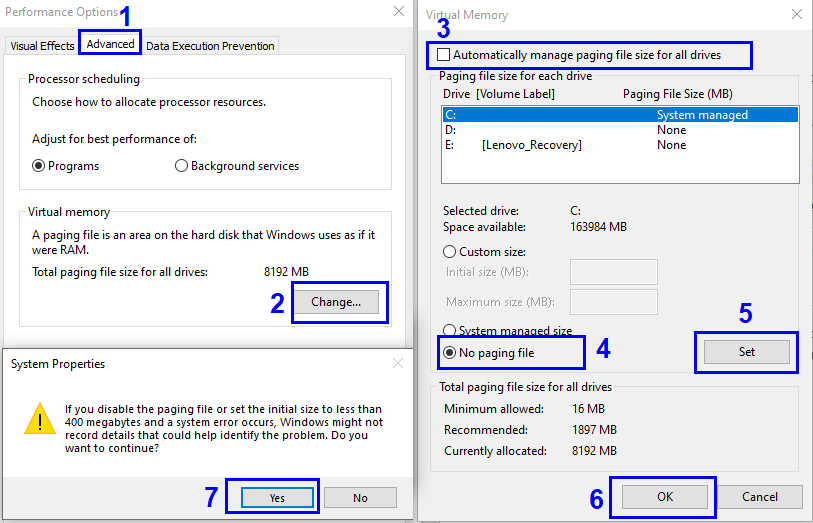
Etapa 4. Clique no botão Alterar e a caixa de diálogo Memória virtual é aberta. Desmarque a primeira opção que indica Gerenciar automaticamente o tamanho do arquivo de paginação para todas as unidades .
Etapa 5. Em seguida, localize o botão de opção Nenhum arquivo de paginação , localizado um pouco mais abaixo, e clique no botão de opção próximo a ele. Em seguida, clique no botão Definir . Você receberá um prompt e clique em Sim para concordar em excluir o Pagefile.sys.
Etapa 6 . Clique em Aplicar e feche todas as outras caixas de diálogo abertas e, finalmente, reinicie o computador.
Agora que o recurso de arquivo de paginação foi desativado, o Windows 10 excluirá automaticamente o PageFile.sys da unidade C.
Como habilitar o Pagefile.sys excluído no Windows 10?
Etapa 1. Siga as mesmas instruções da Etapa 1, 2, 3, 4 para abrir a janela Memória Virtual.
Etapa 2 . Coloque uma marca de seleção ao lado da primeira opção Gerenciar automaticamente o tamanho do arquivo de paginação para todas as unidades e clique no botão Aplicar .
Etapa 3. Feche todas as janelas e pastas abertas e reinicie o computador.
O Pagefile.sys excluído será recriado automaticamente após a reinicialização.
Leia também: Como desativar o aviso de “pouco espaço em disco” no Windows 10/7 ?
Você gostaria de excluir o Pagefile.sys do seu computador?
Essas são todas as informações disponíveis no Pagefile.sys. Você decide se deseja manter o arquivo ou excluí-lo. Para jogadores e outras pessoas que usam seu sistema comercialmente, é recomendado não excluir este arquivo, pois é essencial ter espaço livre na RAM. Mas aqueles que usam o computador para uso pessoal podem excluir o Pagefile.sys e usar o espaço liberado para armazenar outras coisas. Além disso, não é um caminho unilateral, você sempre pode ativá-lo após desativá-lo.
Compartilhe sua opinião sobre se você acha que seria certo excluir o Pagefile.sys ou deixá-lo sozinho na seção de comentários abaixo. Além disso, não se esqueça de se inscrever em Systweak Blogs e em nosso canal no Facebook e no canal do YouTube para artigos interessantes relacionados à tecnologia.